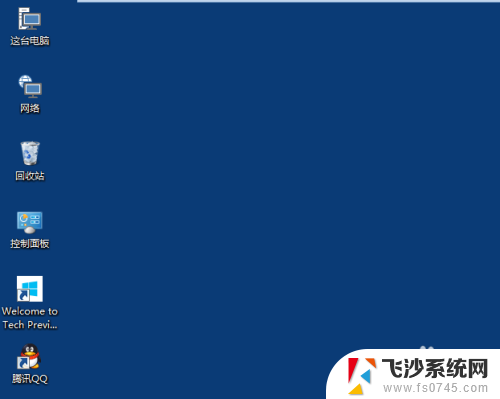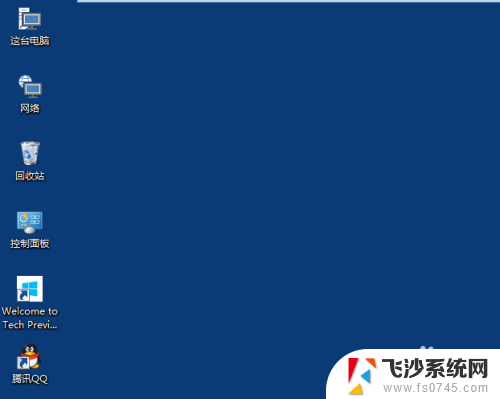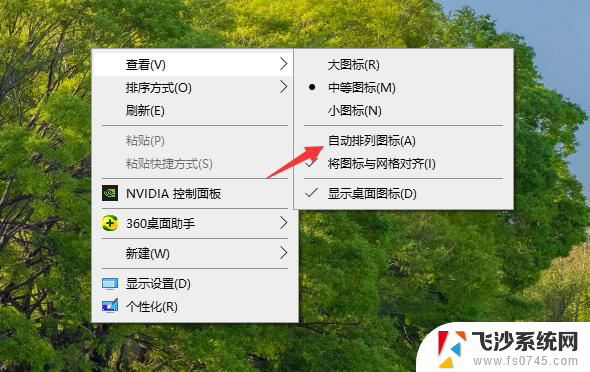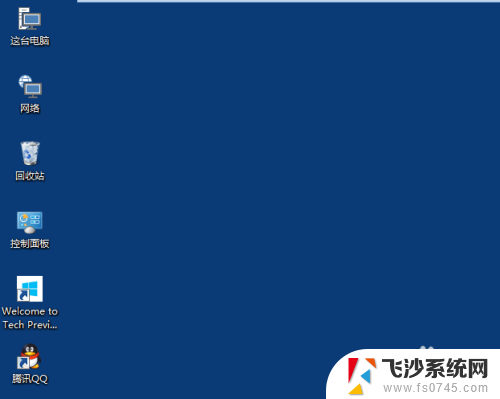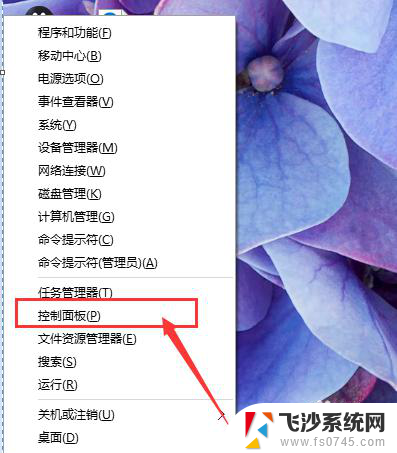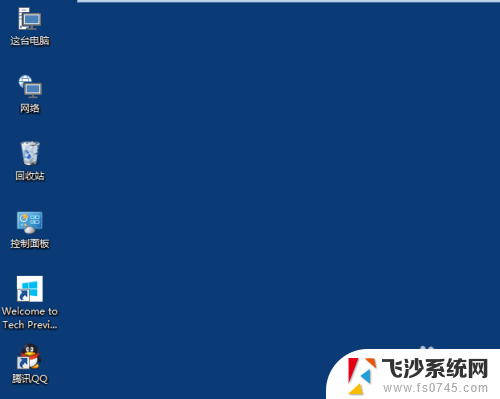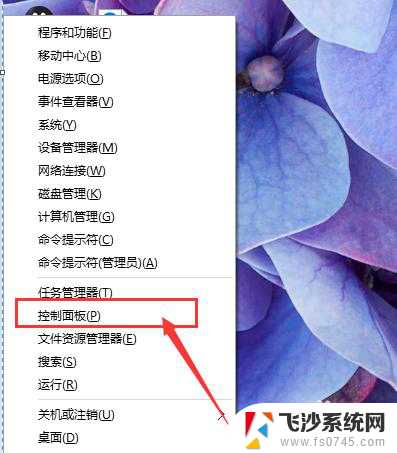如何修改电脑图标大小 Win10桌面图标大小更改步骤
更新时间:2024-05-06 14:00:08作者:xtliu
在日常使用电脑的过程中,我们经常会遇到想要修改桌面图标大小的需求,特别是在Windows 10系统中,修改桌面图标大小可以让我们更加舒适地使用电脑。接下来我们将介绍如何在Win10系统中修改电脑图标大小的具体步骤。通过简单的操作,您可以轻松地调整桌面图标的大小,让电脑界面更加符合个人需求和喜好。
方法如下:
1.打开电脑进入Win10系统的时候,发现桌面图标变小了,如下图所示。
2.在Win10系统桌面空白处右键,将鼠标移动到查看上面。在选择大图标,选择后,桌面图标就会变得很大,如下图所示。
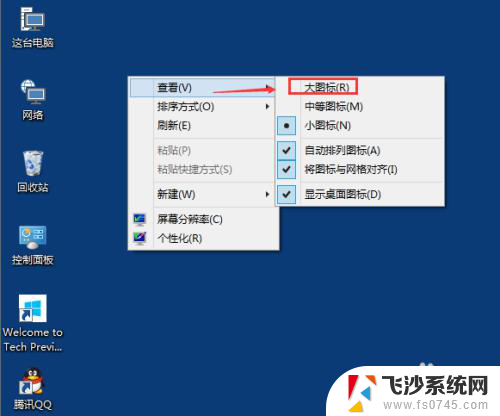
3.选择大图标后,整个Win10系统的桌面图标都变大了。如下图所示。
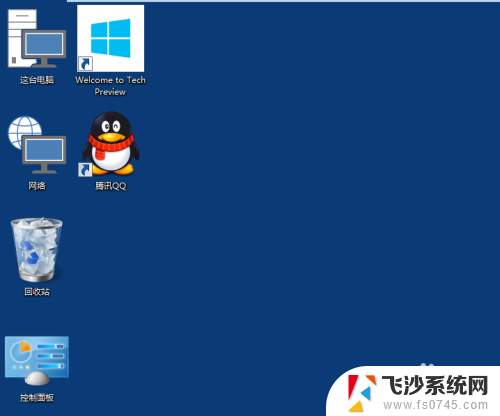
以上就是如何修改电脑图标大小的全部内容,对于遇到相同情况的朋友们,建议参照本文提供的方法进行处理,希望对大家有所帮助。